Google翻譯除了可以輸入文字來翻譯之外,其實還有一個出國相當好用的功能,就是「圖像即時翻譯」!只要開啟 Google 翻譯的圖像辨識功能,把相機對著菜單、路標甚至紙本,翻譯好的文字就會直接顯示在螢幕畫面上。
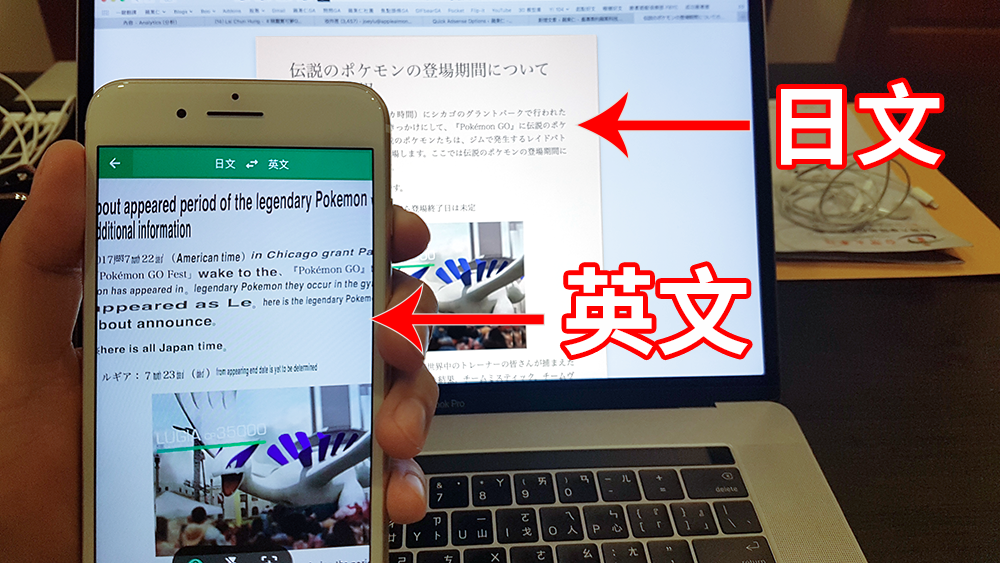
這功能個人最常用的就是拿來翻譯菜單的時候,在歐洲旅行尤其好用!
如何開啟 Google 翻譯圖像辨識功能
打開 Google 翻譯,最上方會顯示現在是從哪種語言翻譯到那種語言,點一下就可以切換。如果要下載離線語言包(不用網路也能翻譯),就點一下語言旁邊的下載鈕。
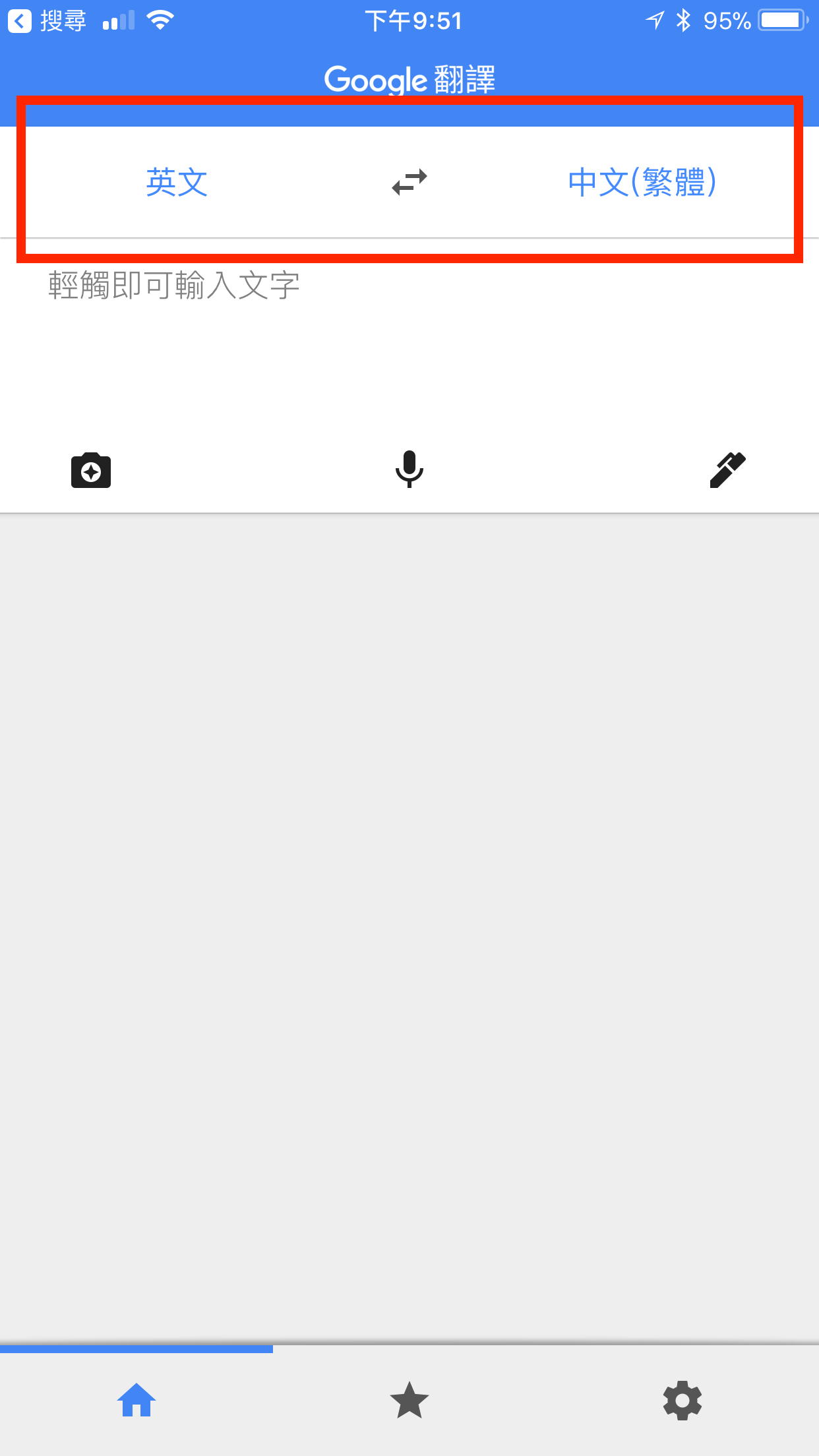
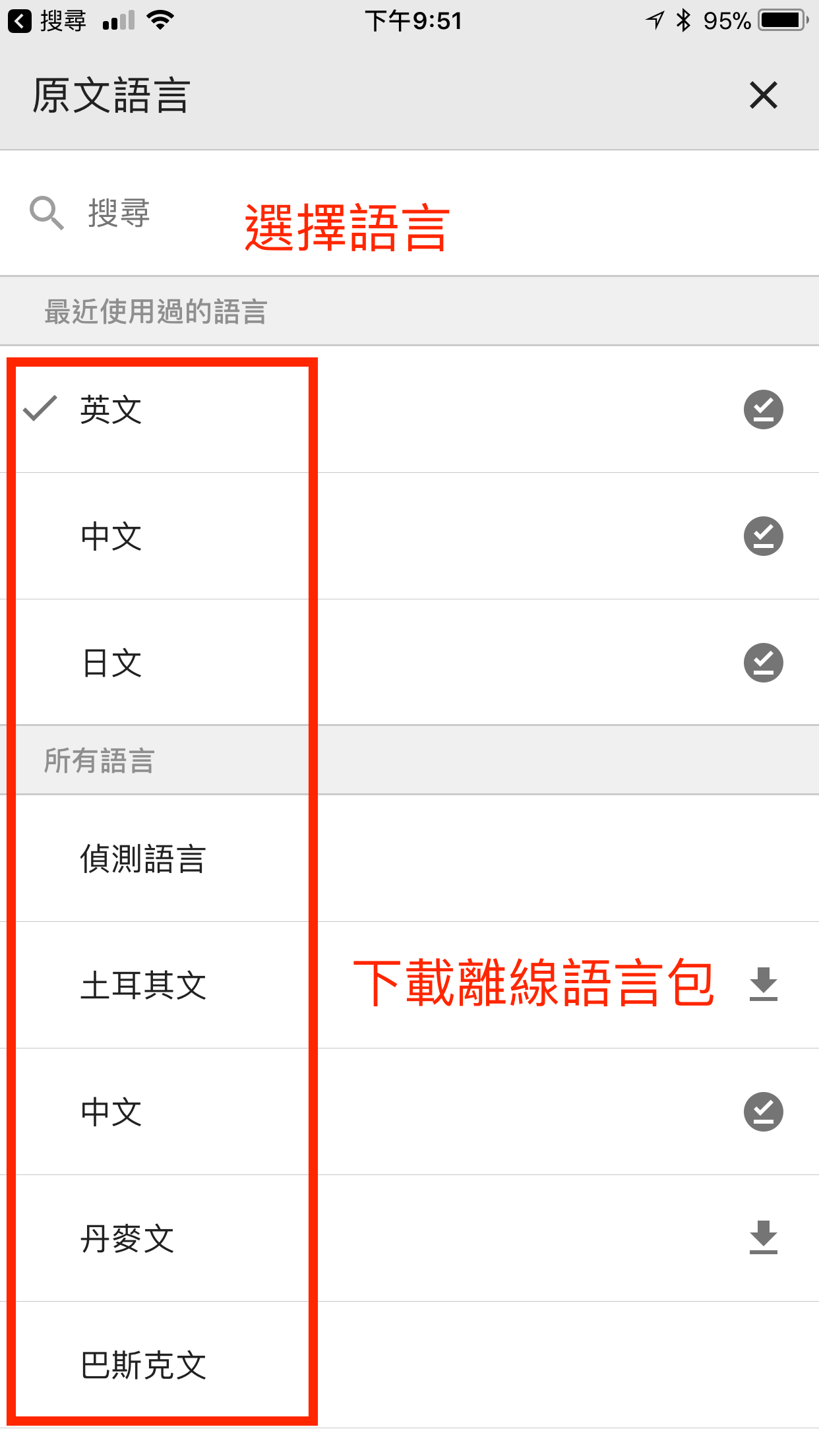
選好語言後,點箭頭的鏡頭圖示,Google 翻譯就會開啟相機,這時把相機畫面對準要翻譯的文字,就可以讓 Google 翻譯進行圖像辨識翻譯。效果就像本篇的首圖一樣,相機裡的文字會即時翻譯成你指定的語言。
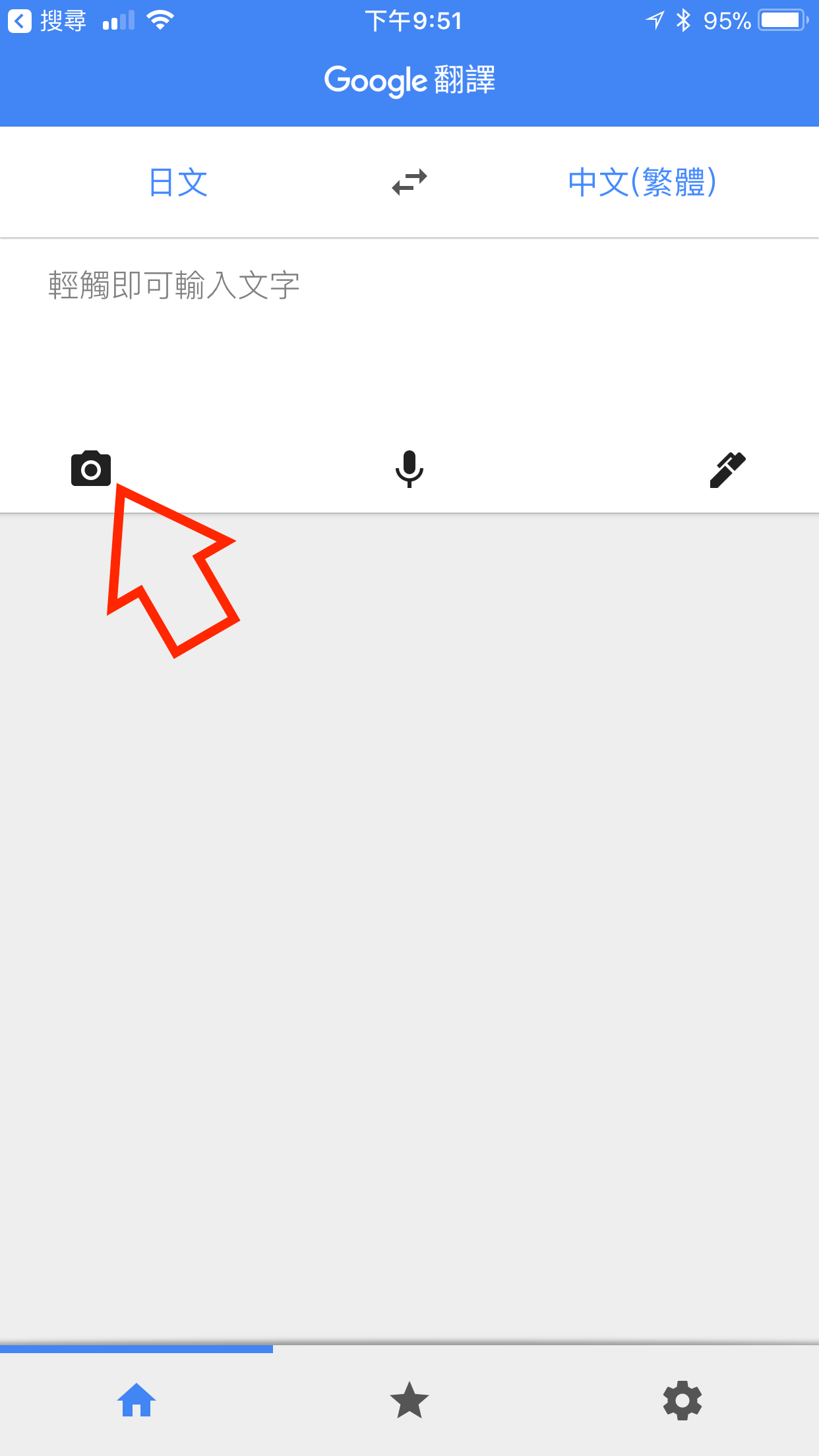
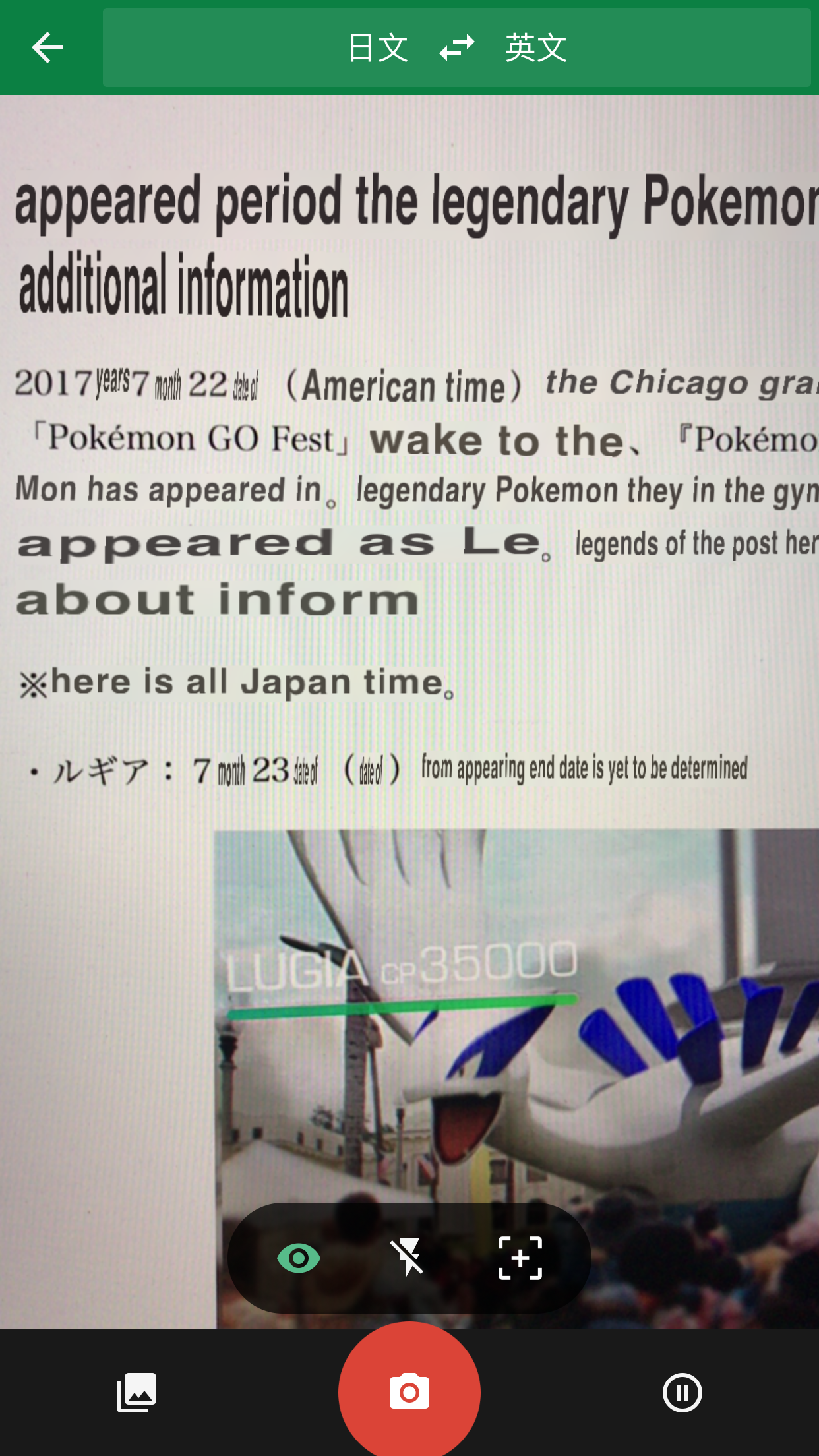
如果即時翻譯抓不大到文字,也可以按下中間的拍照鈕,用手指塗抹要翻譯的文字區域:

點拍照鈕左邊的按鈕,可以匯入之前拍好的照片。
翻譯效果測試
這功能最好用的地方就是在菜單,因為都是一個一個的單字,所以翻譯出來就直接看得懂。如果要翻譯一整篇文章,Google 翻譯的品質目前還不是太好…另外,並不是所有語言都能翻譯成中文,像是日文的圖像辨識就只能翻譯成英文。
就算字很醜也一樣有效,所以面對像是手寫菜單之類的文字也沒有問題!效果如下,左圖是原圖、右圖是把相機湊上去的結果:
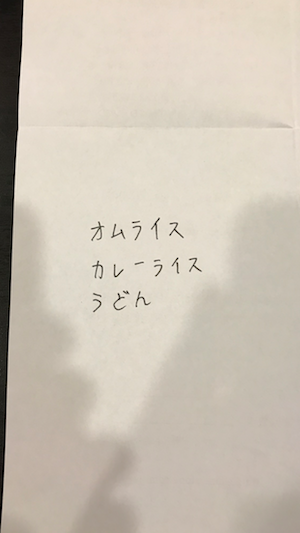
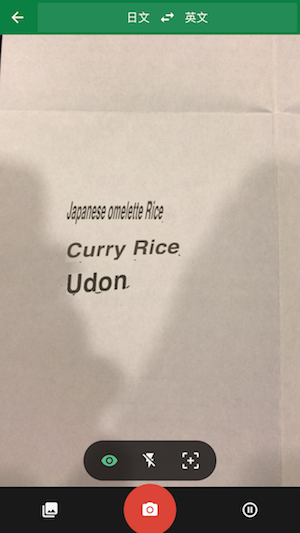
這樣就看得懂,第一個是「Japanese Omelette Rice」(日式歐姆雷特飯,也就是蛋包飯)、第二個是「咖哩飯」、第三個是「烏龍麵」。
其他像是法文、德文也都可以用!這功能在外國臨時要翻譯看不懂,甚至不會寫的單字時非常方便!而且還可以離線使用,不用擔心翻譯消耗上網的流量,在台灣記得先下載好、並下載語言包喔!
Google 翻譯下載
|Google 翻譯 iOS 版載點|Google 翻譯 Android 版載點|
